ha nem tudja megnyitni a képeket, dokumentumokat vagy fájlokat, és van egy “AIM” kiterjesztés, akkor a számítógép fertőzött ransomware.
az AIM ransomware egy rosszindulatú program, amely titkosítja az áldozat számítógépén található személyes dokumentumokat a “.aim ” kiterjesztés, majd megjelenik egy üzenet, amely felajánlja az adatok visszafejtését, ha Bitcoinban fizetnek. Az utasításokat az áldozat asztalán “információként” helyezik el.hta “pop-up ablakban és a” info.txt ” szöveges fájl.
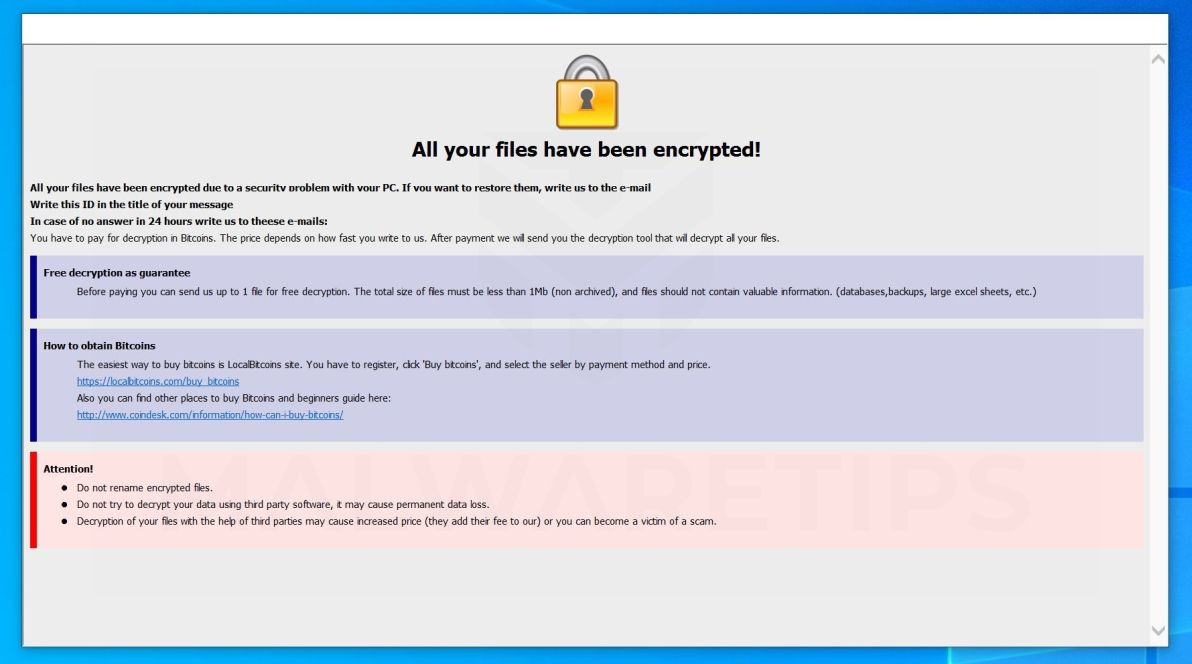
mi az AIM ransomware?
az AIM ransomware egy fájl titkosítása ransomware fertőzés, amely korlátozza az adatokhoz való hozzáférést (dokumentumok, képek, videók) a fájlok titkosításával a “..Cél ” kiterjesztés. Ezután megpróbál pénzt kicsikarni az áldozatoktól azáltal, hogy “váltságdíjat” kér Bitcoin kriptovaluta formájában, az adatokhoz való hozzáférésért cserébe.
amikor először fertőzött meg az AIM ransomware, akkor átvizsgálja a számítógépet a képek, videók, és fontos termelékenységi dokumentumok és fájlok, mint például .doc, .docx, .xls, .pdf. Amikor ezek a fájlok észlelése, a ransomware titkosítja őket, majd módosítsa a kiterjesztés”..Cél”, hogy már nem tudja megnyitni őket.
Miután az AIM ransomware titkosította a számítógépen lévő fájlokat, megjelenik az “info.hta “pop-up ablak és a” info.txt ” szöveges fájl, amely tartalmazza a váltságdíjat, valamint utasításokat, hogyan kell kapcsolatba lépni a szerzők ezt a ransomware. Az áldozatokat felkérjük, hogy vegyék fel a kapcsolatot az AIM ransomware alkotóival a [email protected] és [email protected] címek.
ez a váltságdíj, amelyet az AIM ransomware megmutat az áldozatainak:
infó.hta:
az összes fájl titkosítva lett!
az összes fájl titkosítva lett a számítógép biztonsági problémája miatt. Ha vissza szeretné állítani őket, írjon nekünk az e-mailbe [email protected]
írja be ezt az azonosítót az üzenet címébe
ha 24 órán belül nem válaszol, írjon nekünk erre e-mail:[email protected]
meg kell fizetni a dekódolás Bitcoin. Az ár attól függ, hogy milyen gyorsan írsz nekünk. Fizetés után elküldjük Önnek az eszközt, amely visszafejti az összes fájlt.
ingyenes visszafejtés garanciaként
fizetés előtt legfeljebb 5 fájlt küldhet nekünk ingyenes visszafejtéshez. A fájlok teljes méretének 4 MB-nál kisebbnek kell lennie (nem archiválva), és a fájlok nem tartalmazhatnak értékes információkat. (adatbázisok, biztonsági mentések, nagy excel lapok stb.)
Hogyan juthat Bitcoin
a legegyszerűbb módja annak, hogy vásárolni bitcoin LocalBitcoins oldalon. Regisztrálnia kell, kattintson a ‘Bitcoin vásárlása’ gombra, és válassza ki az eladót Fizetési mód és ár szerint.
https://localbitcoins.com/buy_bitcoins
is megtalálható más helyeken vásárolni Bitcoin és kezdők útmutató itt:
http://www.coindesk.com/information/how-can-i-buy-bitcoins/
figyelem!
ne nevezze át a titkosított fájlokat.
ne próbálja meg visszafejteni az adatokat harmadik féltől származó szoftverrel, mert ez tartós adatvesztést okozhat.
a fájlok visszafejtése harmadik felek segítségével megnövelheti az árat (hozzáadják a díjat a miénkhez), vagy átverés áldozatává válhat.
ha számítógépét megfertőzte ez a ransomware, javasoljuk, hogy lépjen kapcsolatba a következő Kormányzati csalásokkal és átverésekkel foglalkozó webhelyekkel a támadás bejelentéséhez:
- az Egyesült Államokban keresse fel az On Guard Online webhelyet.
- Ausztráliában látogasson el a SCAMwatch weboldalára.
- Kanadában keresse fel a kanadai Csalás Elleni Központot.
- Franciaországban keresse fel az Agence nationale de la s adaptations des systeminformation
- Németországban keresse fel a Bundesamt F Enterprises Sicherheit in der Informationstechnik honlapját.
- Írországban keresse fel az An Garda s Enterprises honlapján.
- Új-Zélandon keresse fel a fogyasztóvédelmi csalások webhelyét.
- az Egyesült Királyságban keresse fel az Action Fraud webhelyet.
- ha országa vagy régiója nem szerepel a fenti listában, javasoljuk, hogy lépjen kapcsolatba országa vagy régiója szövetségi rendőrségével vagy hírközlési hatóságával.
sajnos jelenleg nem lehetséges az AIM ransomware által titkosított fájlok visszafejtése. A jövőben azonban lehetséges, ha a dekódoló kulcsokat a számítógépes bűnözők szervereiről helyreállítják. Ezért, ha nem tervezi a kifizető a váltságdíjat, azt tanácsoljuk, hogy egy képet a titkosított meghajtók, így esetleg visszafejteni őket a jövőben.
itt egy rövid összefoglaló az AIM ransomware-ről:
- Ransomware család: Phobos ransomware
- kiterjesztések: “..Cél ”
- váltságdíj megjegyzés: info.txt vagy info.hta
- váltságdíj: – tól $500 hogy $1500 (A Bitcoin)
- kapcsolat: [email protected] és [email protected] címek.
- tünetek: a fájlok a”.aim ” kiterjesztés, amelyet egyetlen program sem nyithat meg
hogyan került az AIM ransomware a számítógépemre?
az AIM ransomware fertőzött mellékleteket tartalmazó spam e-mailben vagy az operációs rendszer és a telepített programok sebezhetőségének kihasználásával kerül terjesztésre.
így kerülhet az AIM ransomware a számítógépére:
- Cyber-bűnözők spam ki egy e-mailt, hamis fejléc információkat, becsapva, hogy azt hiszik, hogy ez egy hajózási társaság, mint a DHL vagy a FedEx. Az e-mail azt mondja, hogy megpróbáltak csomagot szállítani neked, de valamilyen okból kudarcot vallottak. Néha az e-mailek azt állítják, hogy az Ön által küldött küldeményről szóló értesítések. Akárhogy is, nem tud ellenállni, hogy kíváncsi, hogy mi az e – mail utal -, és nyissa meg a csatolt fájlt (vagy kattintson egy linkre belül az e-mail). Ezzel a számítógép fertőzött az AIM ransomware.
- az AIM ransomware-t is megfigyelték az áldozatok megtámadásával a számítógépre telepített program vagy maga az operációs rendszer sebezhetőségének kihasználásával. Az általánosan használt szoftverek magukban foglalják az operációs rendszert, a böngészőket, a Microsoft Office-t és a harmadik féltől származó alkalmazásokat.
távolítsa el az AIM ransomware-t és állítsa vissza a fájlokat
javasoljuk, hogy készítsen biztonsági másolatot a titkosított meghajtókról, mielőtt folytatná az alábbi rosszindulatú programok eltávolítására vonatkozó utasításokat.
ez a malware removal guide tűnhet túlnyomó miatt a lépések száma, valamint számos program, hogy használják. Csak így írtuk, hogy világos, részletes és könnyen érthető utasításokat adjunk, amelyeket bárki használhat a rosszindulatú programok ingyenes eltávolítására.
kérjük, végezze el az összes lépést a megfelelő sorrendben. Ha bármilyen kérdése vagy kétsége van bármikor, álljon meg és kérje segítségünket.
az AIM ransomware eltávolításához kövesse az alábbi lépéseket:
- 1. lépés: használja Malwarebytes Free eltávolítani AIM ransomware
- 2. lépés: A HitmanPro segítségével trójaiak és más rosszindulatú programok keresése
- 3.lépés: Ellenőrizze a rosszindulatú programokat az Emsisoft Emergency Kit segítségével
- 4. lépés: az AIM ransomware által titkosított fájlok visszaállítása
1. lépés: a Malwarebytes Free segítségével távolítsa el az AIM ransomware-t
a Malwarebytes Free az egyik legnépszerűbb és leggyakrabban használt anti-malware szoftver A Windows számára, és jó okokból. Képes elpusztítani sokféle rosszindulatú programot, amelyet más szoftverek hajlamosak kihagyni, anélkül, hogy abszolút semmibe kerülne. Amikor a fertőzött eszköz tisztításáról van szó, a Malwarebytes mindig is ingyenes volt, ezért javasoljuk, hogy nélkülözhetetlen eszköz legyen a rosszindulatú programok elleni küzdelemben.
fontos megjegyezni, hogy a Malwarebytes Free konfliktusok nélkül fut a víruskereső szoftverekkel együtt.
-
Letöltés Malwarebytes Ingyenes.
a Malwarebytes letölthető az alábbi linkre kattintva.
 MALWAREBYTES letöltési LINK
MALWAREBYTES letöltési LINK
(a fenti link megnyit egy új oldalt, ahonnan letöltheti a Malwarebytes-t) -
kattintson duplán a Malwarebytes telepítőfájlra.
amikor a Malwarebytes letöltése befejeződött, kattintson duplán az MBSetup fájlra a Malwarebytes telepítéséhez a számítógépre. A legtöbb esetben a letöltött fájlokat a Letöltések mappába menti.

előfordulhat, hogy megjelenik egy felhasználói fiókok felügyelete felugró ablak, amely megkérdezi, hogy engedélyezi-e a Malwarebytes számára a készülék módosítását. Ha ez megtörténik, kattintson az “Igen” gombra a Malwarebytes telepítésének folytatásához.
-
kövesse a képernyőn megjelenő utasításokat a Malwarebytes telepítéséhez.
amikor a Malwarebytes telepítése megkezdődik, megjelenik a Malwarebytes telepítővarázsló, amely végigvezeti Önt a telepítési folyamaton. A Malwarebytes telepítő először megkérdezi, hogy milyen típusú számítógépre telepíti ezt a programot, kattintson a személyi számítógép vagy a munkahelyi számítógép elemre.

a következő képernyőn kattintson a “Telepítés” gombra a Malwarebytes telepítéséhez a számítógépére.

amikor a Malwarebytes telepítés befejeződött, a program megnyílik a Welcome to Malwarebytes képernyőn. Kattintson az” első lépések ” gombra.
-
Válassza A”Malwarebytes Ingyenes Használata” Lehetőséget.
a Malwarebytes telepítése után a rendszer kéri, hogy válasszon az ingyenes és a prémium verzió között. A Malwarebytes Premium edition olyan megelőző eszközöket tartalmaz, mint a valós idejű szkennelés és a ransomware védelem, azonban az ingyenes verziót fogjuk használni a számítógép tisztításához.
kattintson a “Malwarebytes ingyenes használata”elemre.

-
kattintson a “Szkennelés” gombra.
a számítógép Malwarebytes segítségével történő beolvasásához kattintson a “Szkennelés” gombra. A Malwarebytes automatikusan frissíti a víruskereső adatbázist, és elkezdi a számítógép rosszindulatú programok keresését.

-
várja meg, amíg a Malwarebytes vizsgálat befejeződik.
Malwarebytes átvizsgálja a számítógépet adware és más rosszindulatú programok. Ez a folyamat eltarthat néhány percig, ezért javasoljuk, hogy tegyen valami mást, és rendszeresen ellenőrizze a vizsgálat állapotát, hogy megnézze, mikor fejeződött be.

-
kattintson a “Karantén” gombra.
amikor a vizsgálat befejeződött, megjelenik egy képernyő, amely bemutatja a Malwarebytes által észlelt rosszindulatú fertőzéseket. A Malwarebytes által talált rosszindulatú programok eltávolításához kattintson a” Karantén ” gombra.

-
indítsa újra a számítógépet.
a Malwarebytes most eltávolítja az összes talált rosszindulatú fájlt és rendszerleíró kulcsot. A rosszindulatú programok eltávolításának befejezéséhez a Malwarebytes kérheti a számítógép újraindítását.

amikor a rosszindulatú programok eltávolítási folyamata befejeződött, bezárhatja a Malwarebytes alkalmazást, és folytathatja a többi utasítást.
2. lépés: A HitmanPro segítségével trójaiak és más rosszindulatú programok keresése
a HitmanPro egy második vélemény-szkenner, amely egyedülálló felhőalapú megközelítést alkalmaz a rosszindulatú programok szkennelésére. A HitmanPro megvizsgálja az aktív fájlok viselkedését, valamint azokat a fájlokat is, ahol a rosszindulatú programok általában gyanús tevékenységet folytatnak. Ha olyan gyanús fájlt talál, amely még nem ismert, a HitmanPro elküldi a felhőknek, hogy a mai két legjobb víruskereső motor, a Bitdefender és a Kaspersky vizsgálja meg.
bár a HitmanPro shareware, és 24,95 dollárba kerül 1 évre 1 PC-n, valójában nincs korlátozás a szkennelésben. A korlátozás csak akkor lép életbe, ha szükség van a HitmanPro által észlelt rosszindulatú programok eltávolítására vagy karanténba helyezésére a rendszeren, addigra aktiválhatja az egyszeri 30 napos próbaverziót a tisztítás engedélyezéséhez.
-
Letöltés HitmanPro.
a HitmanPro letölthető az alábbi linkre kattintva.
 HITMANPRO letöltési LINK
HITMANPRO letöltési LINK
(a fenti link megnyit egy új weboldalt, ahonnan letöltheti HitmanPro) -
telepítse a HitmanPro alkalmazást.
amikor a HitmanPro befejezte a letöltést, kattintson duplán a “hitmanpro.exe ” (A Windows 32 bites verzióihoz) vagy “hitmanpro_x64.exe ” (A Windows 64 bites verzióihoz), hogy telepítse ezt a programot a számítógépére. A legtöbb esetben a letöltött fájlokat a Letöltések mappába menti.

előfordulhat, hogy megjelenik egy felhasználói fiókok felügyelete felugró ablak, amely megkérdezi, hogy engedélyezi – e a HitmanPro számára a készülék módosítását. Ha ez megtörténik, kattintson az “Igen” gombra a telepítés folytatásához.
-
kövesse a képernyőn megjelenő utasításokat.
amikor a HitmanPro elindul, megjelenik a kezdőképernyő az alábbiak szerint. Kattintson a” Tovább ” gombra a rendszer ellenőrzéséhez.


-
várja meg, amíg a HitmanPro vizsgálat befejeződik.
HitmanPro most kezdődik, hogy átvizsgálja a számítógépet a rosszindulatú programok. Ez a folyamat néhány percet vesz igénybe.

-
kattintson a”Tovább” gombra.
amikor a HitmanPro befejezte a vizsgálatot, megjelenik a program által talált összes rosszindulatú program listája. Kattintson a” Tovább ” gombra a rosszindulatú programok eltávolításához.

-
kattintson az “ingyenes Licenc aktiválása”gombra.
kattintson az” ingyenes Licenc aktiválása ” gombra az ingyenes 30 napos próbaverzió megkezdéséhez, és távolítsa el az összes rosszindulatú fájlt a számítógépről.


amikor a folyamat befejeződött, bezárhatja a HitmanPro-t, és folytathatja a többi utasítást.
3. lépés: Ellenőrizze a rosszindulatú programokat Emsisoft Emergency Kit
az Emsisoft Emergency Kit egy ingyenes második vélemény szkenner, amely telepítés nélkül használható a fertőzött számítógépek beolvasására és tisztítására. Az Emsisoft megvizsgálja az aktív fájlok viselkedését, valamint azokat a fájlokat is, ahol a rosszindulatú programok általában gyanús tevékenységet folytatnak.
míg a Malwarebytes és HitmanPro vizsgálatok több mint elég, mi ajánljuk Emsisoft sürgősségi Kit a felhasználóknak, akik még mindig malware kapcsolatos problémák, vagy csak szeretné, hogy győződjön meg arról, hogy a számítógép 100% tiszta.
-
Töltse Le Az Emsisoft Sürgősségi Készletet.
az Emsisoft sürgősségi készlet letölthető az alábbi linkre kattintva.
 EMSISOFT sürgősségi készlet letöltési LINK
EMSISOFT sürgősségi készlet letöltési LINK
(a fenti link megnyit egy új weboldalt, ahonnan letöltheti az Emsisoft sürgősségi készletet) -
telepítse az Emsisoft sürgősségi készletet.
kattintson duplán az EmsisoftEmergencyKit telepítőfájlra a telepítési folyamat elindításához, majd kattintson az “Install” gombra.

-
indítsa el az Emsisoft sürgősségi készletet.
az asztalon az ” EEK ” mappa (C:\EEK) most nyitva kell lennie. Az Emsisoft elindításához kattintson a” Start Emsisoft Emergency Kit ” fájlra a program megnyitásához.

előfordulhat, hogy megjelenik egy felhasználói fiók vezérlő párbeszédpanel, amely megkérdezi, hogy szeretné-e futtatni ezt a fájlt. Ha ez megtörténik, kattintson az “Igen” gombra a telepítés folytatásához.

-
kattintson a “Malware Scan” gombra.
az Emsisoft sürgősségi készlet elindul, és engedélyt kér a frissítéshez. Miután a frissítési folyamat befejeződött, kattintson a” Scan “fülre, és végezze el a”Malware Scan”.

Emsisoft Emergency Kit most átvizsgálja a PC rosszindulatú fájlokat. Ez a folyamat néhány percet vehet igénybe.
-
kattintson a “kiválasztott Karantén” gombra.
amikor az Emsisoft vizsgálat befejeződött, megjelenik egy képernyő, amely jelzi, hogy mely rosszindulatú fájlokat észlelték a számítógépen. A rosszindulatú programok eltávolításához kattintson a “kiválasztott Karantén”gombra.

amikor a malware eltávolítási folyamat befejeződött, Emsisoft Emergency Kit lehet, hogy újra kell indítani a számítógépet. Kattintson az” Újraindítás ” gombra a számítógép újraindításához.
amikor a folyamat befejeződött, bezárhatja az Emsisoft-ot, és folytathatja a többi utasítást.
4. lépés: Az AIM ransomware által titkosított fájlok visszaállítása
sajnos az AIM ransomware által titkosított fájlokat nem lehet helyreállítani, mert a titkosított fájlok feloldásához szükséges privát kulcs csak a számítógépes bűnözőkön keresztül érhető el. Az alábbiakban azonban két lehetőséget soroltunk fel, amelyekkel megpróbálhatja helyreállítani a fájlokat.
1. Lehetőség: Keressen egy AIM ransomware dekódoló eszközt
a cikk írásakor nem volt elérhető dekódoló eszköz az AIM ransomware számára. A kiberbiztonsági közösség azonban folyamatosan azon dolgozik, hogy ransomware dekódoló eszközöket hozzon létre, így megpróbálhatja keresni ezeken a webhelyeken frissítéseket:
- https://id-ransomware.malwarehunterteam.com/
- https://decrypter.emsisoft.com/
- https://noransom.kaspersky.com/
- https://www.avast.com/ransomware-decryption-tools
2. lehetőség: Próbálja meg visszaállítani a fájlokat Free File Recovery Software
nagyon kevés esetben lehetséges, hogy visszaszerezze a korábbi verziói a titkosított fájlok helyreállítási szoftver segítségével megszerezni “árnyékmásolatok” fájlokat. Az alábbiakban felsoroltunk két helyreállítási szoftvert, azonban ne feledje, hogy valószínűleg ezek a programok nem tudják helyreállítani a fájlokat.
így próbálhatja meg visszaállítani a fájlokat a ShadowExplorer segítségével:
az AIM ransomware megpróbálja törölni az összes árnyékmásolatot, amikor először elindítja a futtatható fájlt a számítógépen, miután megfertőződött. Szerencsére a fertőzés nem mindig képes eltávolítani az árnyékmásolatokat, ezért továbbra is meg kell próbálnia visszaállítani a fájlokat ezzel a módszerrel.
- a ShadowExplorer letölthető az alábbi linkről:
SHADOW EXPLORER letöltési LINK (ez a link megnyit egy új weboldalt, ahonnan letöltheti a “ShadowExplorer”)
- Miután letöltötte és telepítette a ShadowExplorer programot, kövesse az alábbi videó útmutatót a fájlok visszaállításáról a program használata közben.
egy másik lehetőség az ingyenes helyreállítási szoftver használata, például a Recuva Free. Itt van, hogyan próbálja meg visszaállítani a fájlokat a Recuva Free segítségével:
- a Recuva ingyenesen letölthető az alábbi linkről:
RECUVA ingyenes letöltési LINK (ez a link megnyit egy új weboldalt, ahonnan letöltheti a “Recuva ingyenes”)
- Miután letöltötte és telepítette a Recuva Free alkalmazást, kövesse az alábbi videó útmutatót a fájlok visszaállításáról a program használata közben.
a számítógépnek most mentesnek kell lennie az AIM ransomware fertőzéstől. Ha a jelenlegi víruskereső engedélyezte ezt a rosszindulatú programot a számítógépén, érdemes megfontolni a Malwarebytes Anti-Malware teljes funkcionalitású verziójának megvásárlását, hogy a jövőben megvédje az ilyen típusú fenyegetéseket.
ha ezen utasítások elvégzése után is problémái vannak a számítógéppel, kövesse az alábbi lépések egyikét:
- fuss egy rendszer scan – val Zemana AntiMalware Free
- kérjen segítséget a Windows Malware eltávolítás Súgó & támogatási fórum.